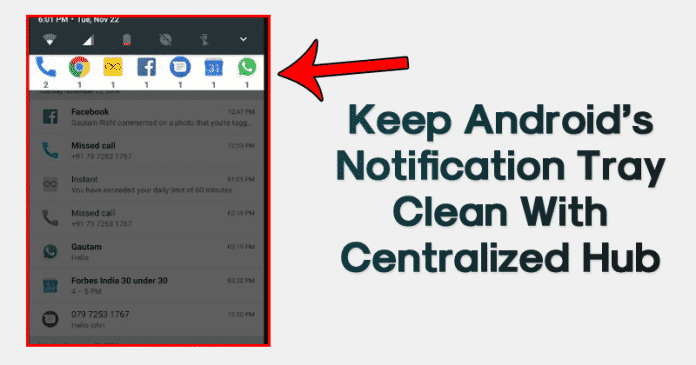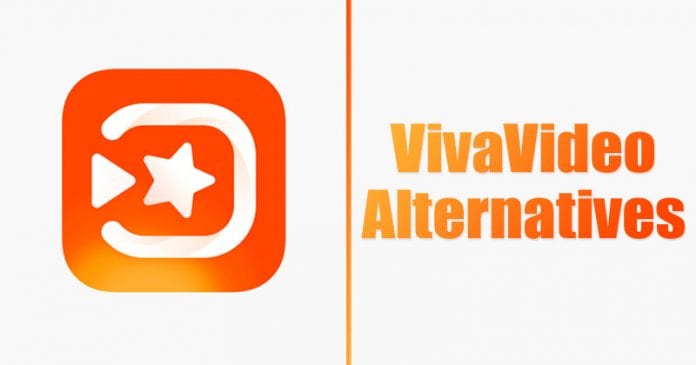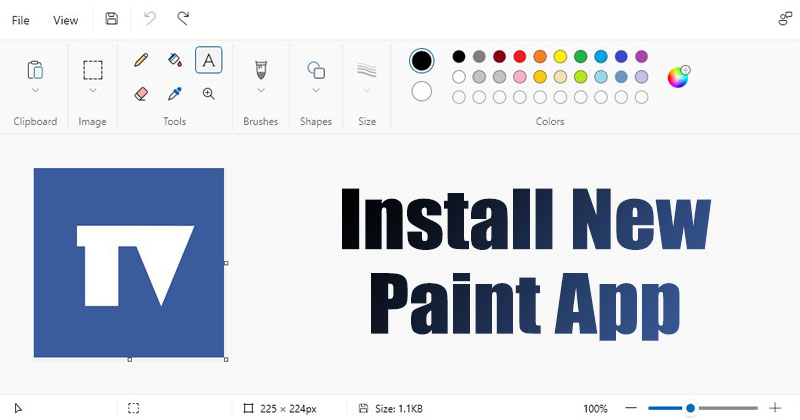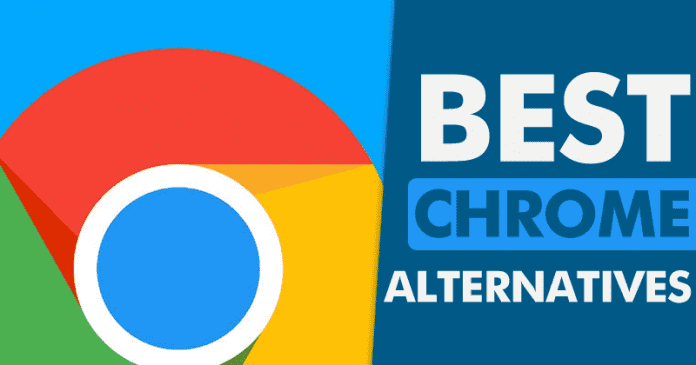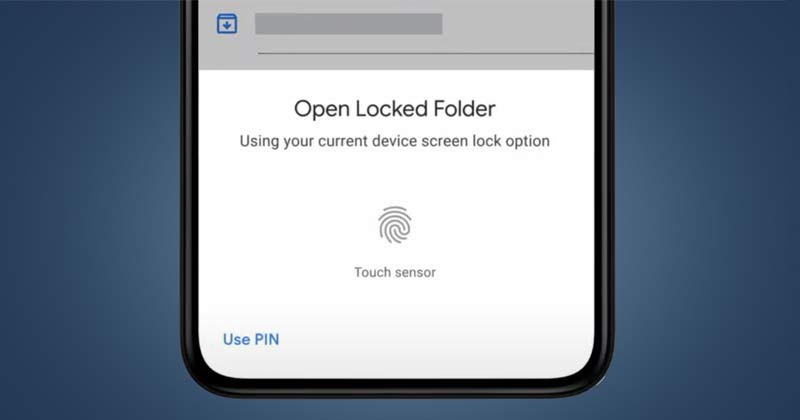Zálohy Fotek Google jsou absolutní záchranou při migraci na jiné zařízení nebo pokud potřebujete uvolnit úložiště na svém iPhone nebo opravit žádné místo na Androidu. Uživatelé chytrých telefonů až příliš často ukládají každou vzácnou fotografii a video, ale nikdy je nezálohují. Nejen, že to způsobuje problémy, pokud váš telefon narazí na problém, ale také může trvat několik hodin, než se všechny vaše fotografie přenesou z jednoho zařízení do druhého.

Zde zasahují Fotky Google, takže zálohování vaší knihovny fotografií je *relativně* bezbolestné. Ať už se obáváte ztráty svých fotografií, připravujete se na pořízení nového zařízení nebo se jednoduše snažíte uvolnit nějaké vzácné místo v telefonu, Fotky Google jsou jednou z nejlepších cloudových služeb, která tuto práci zvládne.
Zde je náš praktický průvodce používáním Fotek Google k zálohování knihovny fotografií.
Jak zálohovat fotografie ve Fotkách Google
Ukládání fotek do cloudového úložiště Google je jednoduché, ale pokyny se liší v závislosti na vašem zařízení. Aplikaci můžete synchronizovat napříč všemi svými zařízeními a dokonce ji použít k odstranění všech obrázků ze zařízení po dokončení zálohování.
Podívejte se, jak můžete zálohovat fotky pro jednotlivá zařízení.
Zálohujte své fotky ve Fotkách Google z iPhonu nebo iPadu
- Nainstalujte aplikace Fotky Google na vašem iPhone nebo desktopové aplikaci na vašem Macu.

- Se systémem iOS budou Fotky Google potřebovat oprávnění k zahájení zálohování. Můžete vybrat možnost, která umožní Fotkám Google přístup ke všem obrázkům nebo k těm, které chcete zálohovat.
- Jakmile vyberete svá oprávnění k fotografování, začne zálohování, což dokazuje modrý kroužek kolem vašeho profilového obrázku v pravém horním rohu aplikace.

U počítačů Mac musíte fotografie posouvat správným směrem: vyberte složku, kde jsou uloženy vaše fotografie.
4. Pokud chcete automatickou synchronizaci vypnout, otevřete aplikaci a vyberte „Menu > Nastavení > Zálohovat a synchronizovat“, kterou můžete klepnutím zapnout nebo vypnout.
UPOZORNĚNÍ: Buďte opatrní při používání knihovny iCloud Photo Library společnosti Apple. Někdy jsou vaše fotografie uložené v cloudu viditelné na vašem zařízení, ale nejsou tam technicky uloženy. Fotky Google proto nemusí být schopny uvedený obsah zobrazit a uložit. Jednoduchým, ale trochu nepříjemným řešením je zajistit, aby se každý soubor uložil do vašeho smartphonu/počítače. Nepříjemné, ano, ale je to spolehlivý plán.
Jak zálohovat fotografie ve Fotkách Google na PC
- Nainstalujte Disk Googledesktopový nástroj pro nahrávání Fotek Google pro zálohování a synchronizaci složek a souborů.

- Přihlaste se pomocí účtu Google, který budete používat pro Fotky Google.
- Vyberte složky, které chcete průběžně zálohovat do Fotek Google, a poté Zálohovat do Fotek Google.
- Vyberte požadovanou velikost fotografie a videa.
- Až budete připraveni, vyberte Hotovo > Uložit.
Jak zálohovat fotografie ve Fotkách Google na Androidu
- Stáhněte si Fotky Google z obchodu Google Play – uživatelé zařízení Pixel by je měli mít jako standard.

- Po instalaci vás Fotky Google požádají o povolení k zálohování různých složek online. Vyberte, ke kterým složkám chcete mít v telefonu přístup, a pak je automaticky zálohuje.
- Pokud chcete zálohovat fotky, abyste uvolnili úložný prostor v telefonu, otevřením karty Uvolnit místo ve Fotkách Google umožníte aplikaci vymazat všechny zálohované obrázky z vašeho zařízení, abyste měli více místa.

Jak zajistit, aby byly vaše fotografie uloženy
Nyní, když jste prošli procesem zálohování, jste pravděpodobně připraveni pokračovat v resetování zařízení nebo začít mazat fotografie. Před provedením jakýchkoli změn je dobré zkontrolovat, zda je vše bezpečně uloženo ve Fotkách Google.
Fotky Google mohou být složité, protože mohou zobrazovat vaše obrázky v aplikaci, ale ještě nemusí být uloženy. Chcete-li ověřit, že jsou všechny vaše fotografie uloženy, postupujte takto:
- Otevřete aplikaci Fotky Google a klepněte na ikonu profilu v pravém horním rohu.

- V nabídce, která se zobrazí, uvidíte, kolik obrázků je třeba ještě zálohovat. Pokud je toto číslo nula, vše ve vašem zařízení se uloží do Fotek Google. Pokud se v této nabídce zobrazuje, že se některé fotografie ještě musí zálohovat, ujistěte se, že jste připojeni k síti Wi-Fi (pokud jste nezapnuli mobilní data) a ještě chvíli počkejte.
Nastavení zálohování Fotek Google
Google nabízí několik nastavení zálohování, která spotřebitelům pomohou přizpůsobit si prostředí. Možná chcete zachovat svá mobilní data; možná je důležitější zajistit, aby bylo vše okamžitě zálohováno. Ať už jsou vaše potřeby jakékoli, tato část vás seznámí s nastavením zálohování Fotek Google.
Zde je návod, jak získat přístup k nastavení Fotek Google:
- Otevřete Fotky Google a klepněte na ikonu svého profilu v pravém horním rohu.

- Klepněte na Zálohovat a synchronizovat.

- Nyní uvidíte různé možnosti zálohování, ze kterých si můžete vybrat.

Na stránce Zálohování a synchronizace můžete vybrat tyto možnosti:
-
Velikost nahrávání – Úložný prostor můžete ušetřit výběrem možnosti Spořič úložiště (16 MP, HD video a tisk až 24 x 16 palců). Nebo Původní kvalita (plné rozlišení a větší výtisky).

-
Využití mobilních dat – Vyberte datový limit pro zálohování (Žádná data, 5 MB, 10 MB, 30 MB nebo Neomezeno). Můžete také přepnout přepínač Zálohovat videa přes data a povolit zálohování videa mimo WiFi nebo Zálohovat při roamingu pro zálohování fotografií a videí při roamingu. Pamatujte, že vaše volby v této části mohou ovlivnit váš účet za mobilní data.

-
Složky zařízení – Vaše mobilní zařízení může automaticky vytvářet složky pro uspořádání vašich obrázků (Facebook, aplikace pro úpravu fotografií atd.). Přepněte možnosti vedle složek, které chcete kategorizovat obrázky ve Fotkách Google.

Časté dotazy k zálohování Fotek Google
Zde jsou odpovědi na další vaše otázky ohledně Fotek Google.
Jak získám své obrázky z Fotek Google?
Jakmile se vše zazálohuje, přístup k vašim fotografiím je snadný. Musíte otevřít aplikaci Fotky Google a přihlásit se pomocí stejného účtu Gmail, do kterého bylo vše uloženo.
Po přihlášení byste měli vidět všechny své fotky v aplikaci Fotky Google. Klepnutím na obrázek nebo album a výběrem ikony „Sdílet“ pošlete obrázky jiné osobě nebo je uložíte někam jinam.
Mohu uložit všechny Fotky Google do telefonu najednou?
Ano. Ať už používáte zařízení se systémem iOS nebo Android, můžete uložit všechny své fotografie, ale bude to chvíli trvat. Uživatelé iOS musí dlouze stisknout fotografii, aby aktivovali možnost výběru obrázků. Poté klepnutím na ikonu sdílení iOS uložte všechny vybrané fotografie do svého zařízení.
Uživatelé Androidu musí dodržovat podobný proces jako iOS. Pomocí ikony sdílení pro Android můžete fotografie uložit do zařízení nebo sdílet s jinou cloudovou službou nebo kontakty.
Stojí Fotky Google peníze?
Svého času Google nabízel bezplatné neomezené úložiště fotografií. Bohužel v roce 2022 Google omezuje bezplatné úložiště na pouhých 15 Gb. Přestože náklady na uložení vašich nejcennějších obrázků a videí lze snadno ospravedlnit, uživatelé se dnes budou muset přihlásit k odběru, aby získali větší úložiště.
Google si účtuje 1,99 $ měsíčně. za 100 Gb prostoru, 2,99 $/měsíc. za 200 Gb a 9,99 $/měsíc. pro 1 TB úložiště.
Na závěr, Fotky Google usnadňují zálohování všech důležitých fotografií, ale vždy zkontrolujte, zda byly všechny obrázky nahrány do cloudu. Někdy může stále nahrávat soubory, ale zdá se, že již jsou uloženy ve Fotkách. Nyní, když víte, jak správně zálohovat své fotografie, proč nevyužít bezplatné úložiště dostupné s účtem Google?